win10任务栏卡死桌面正常解决办法
任务栏中有我们经常会使用的功能,所以一旦卡死非常影响体验,那么win10任务栏卡死桌面正常怎么办呢,这时候可以尝试重启资源管理器或输入相关命令的方式来解决。
win10任务栏卡死桌面正常解决方法:
方法一:
1、首先按下键盘“ctrl+alt+delete”打开“任务管理器”
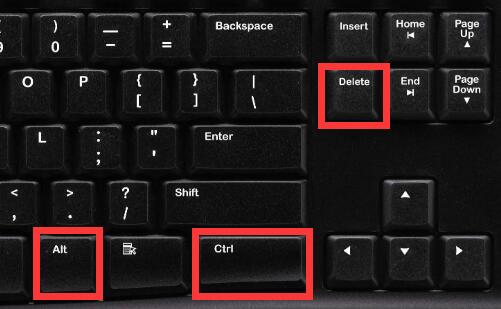
2、打开后,找到并右键“Windows资源管理器”将它重启即可。
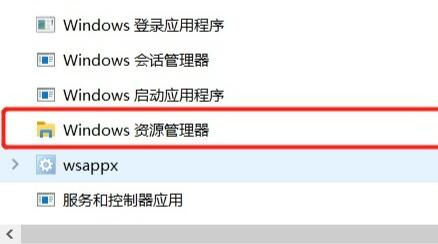
方法二:
1、重启后还是不行的话,那就按下“win+x”打开隐藏菜单。

2、然后打开“Windows powershell(管理员)”
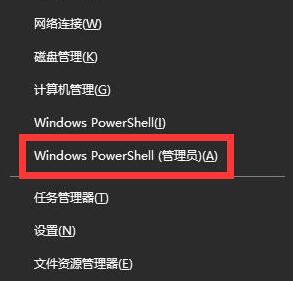
3、随后输入以下内容并按下回车运行即可。
“Get-AppXPackage -AllUsers | Foreach {Add-AppxPackage-DisableDevelopmentMode
-Register “$($_.InstallLocation)\AppXManifest.xml”}”
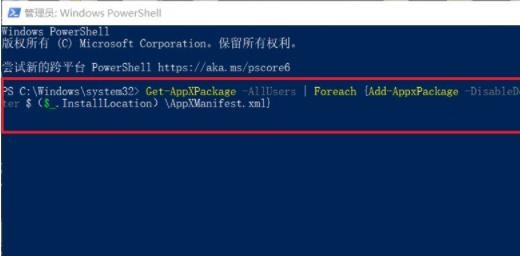
方法三:
1、如果以上两种方法都不行,那可能是电脑中毒了。
2、可以尝试打开杀毒软件,查杀一下电脑里的病毒。
3、要是杀毒软件都解决不了,那就只能重装系统清理病毒了。【系统重装】
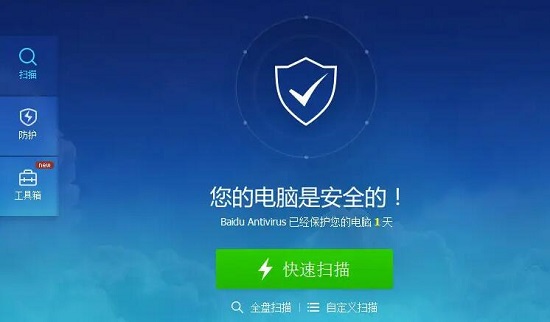
延伸阅读:win10任务栏卡死解决办法
最新推荐
-
excel怎么把一列数据拆分成几列 excel一列内容拆分成很多列

excel怎么把一列数据拆分成几列?在使用excel表格软件的过程中,用户可以通过使用excel强大的功能 […]
-
win7已达到计算机的连接数最大值怎么办 win7连接数达到最大值

win7已达到计算机的连接数最大值怎么办?很多还在使用win7系统的用户都遇到过在打开计算机进行连接的时候 […]
-
window10插网线为什么识别不了 win10网线插着却显示无法识别网络

window10插网线为什么识别不了?很多用户在使用win10的过程中,都遇到过明明自己网线插着,但是网络 […]
-
win11每次打开软件都弹出是否允许怎么办 win11每次打开软件都要确认

win11每次打开软件都弹出是否允许怎么办?在win11系统中,微软提高了安全性,在默认的功能中,每次用户 […]
-
win11打开文件安全警告怎么去掉 下载文件跳出文件安全警告

win11打开文件安全警告怎么去掉?很多刚开始使用win11系统的用户发现,在安装后下载文件,都会弹出警告 […]
-
nvidia控制面板拒绝访问怎么办 nvidia控制面板拒绝访问无法应用选定的设置win10

nvidia控制面板拒绝访问怎么办?在使用独显的过程中,用户可以通过显卡的的程序来进行图形的调整,比如英伟 […]
热门文章
excel怎么把一列数据拆分成几列 excel一列内容拆分成很多列
2win7已达到计算机的连接数最大值怎么办 win7连接数达到最大值
3window10插网线为什么识别不了 win10网线插着却显示无法识别网络
4win11每次打开软件都弹出是否允许怎么办 win11每次打开软件都要确认
5win11打开文件安全警告怎么去掉 下载文件跳出文件安全警告
6nvidia控制面板拒绝访问怎么办 nvidia控制面板拒绝访问无法应用选定的设置win10
7win11c盘拒绝访问怎么恢复权限 win11双击C盘提示拒绝访问
8罗技驱动设置开机启动教程分享
9win7设置电脑还原点怎么设置 win7设置系统还原点
10win10硬盘拒绝访问怎么解决 win10磁盘拒绝访问
随机推荐
专题工具排名 更多+





 闽公网安备 35052402000376号
闽公网安备 35052402000376号